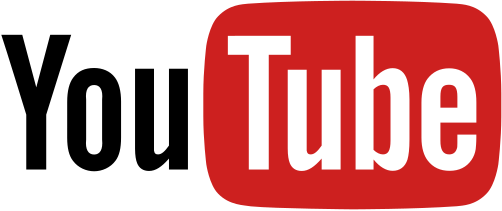
YouTube 단축키 입니다.
앞으로, 뒤로 5초 탐색보다 다른 시간 설정이 가능할까 해서 찾아보다가 기록용으로 남겨둡니다.
j, k, l 키가 제가 찾던 키입니다.
j 뒤로 10초이동
k 재생/일시중지
l 앞으로 10초이동
YouTube용 단축키
키보드 단축키를 사용하여 YouTube에서 탐색하는 시간을 절약하세요.
단축키 목록에 액세스하려면 프로필 사진 으로 이동한 다음 단축키
를 선택합니다. 또는 키보드에서 SHIFT+?를 입력합니다. 플레이어 버튼 위로 마우스를 가져가면 관련 단축키가 표시됩니다. 예를 들어 전체 화면 아이콘 위로 마우스를 가져가면 f 입력 시 전체 화면을 실행할 수 있음을 나타내는 '전체 화면(f)'이 표시됩니다.
단축키
새 컴퓨터 환경을 사용하고 있다면 먼저 동영상 플레이어를 클릭해야 단축키를 사용할 수 있습니다. 이전 컴퓨터 환경으로 돌아가려면 프로필 사진  으로 가서 '이전 YouTube 복원'을 클릭하세요.
으로 가서 '이전 YouTube 복원'을 클릭하세요.
| 단축키 | 기능 |
| 스페이스바 | 탐색 막대가 선택된 경우 재생/일시중지, 버튼에 포커스가 있는 경우 버튼 활성화 |
| 키보드의 미디어 재생/일시중지 키 | 재생/일시중지 |
| k | 플레이어에서 일시중지/재생 |
| m | 동영상 음소거/음소거 해제 |
| 키보드의 미디어 중지 키 | 중지 |
| 키보드의 다음 트랙 미디어 키 | 재생목록의 다음 트랙으로 이동 |
| 탐색바에서 왼쪽/오른쪽 화살표 | 5초 뒤로/앞으로 탐색 |
| j | 플레이어에서 10초 뒤로 탐색 |
| l | 플레이어에서 10초 앞으로 탐색 |
| . | 동영상이 일시중지된 경우 다음 프레임으로 건너뛰기 |
| , | 동영상이 일시중지된 경우 이전 프레임으로 돌아가기 |
| > | 동영상 재생 속도 높이기 |
| < | 동영상 재생 속도 줄이기 |
| 탐색바에서 Home/End 키 | 동영상의 시작/끝부분으로 탐색 |
| 탐색바에서 위쪽/아래쪽 화살표 | 볼륨 5% 높임/낮춤 |
| 탐색바에서 숫자 1~9(숫자 패드 아님) | 동영상의 10~90% 부분 탐색 |
| 탐색바에서 숫자 0(숫자 패드 아님) | 동영상의 시작 부분 탐색 |
| / | 검색창으로 이동 |
| f | 전체화면 활성화. 이미 전체화면 모드인 경우 F를 다시 누르거나 Esc 키를 누르면 전체화면 모드가 종료됩니다. |
| c | 자막이 있는 경우 자막 표시. 자막을 숨기려면 C를 다시 누릅니다. |
| Shift+N | 다음 동영상으로 이동. 재생목록을 사용하는 경우에는 재생목록의 다음 동영상으로 이동합니다. 재생목록을 사용하지 않는 경우 다음 YouTube 추천 동영상으로 이동합니다. |
| Shift+P | 이전 동영상으로 이동. 이 단축키는 재생목록을 사용하는 경우에만 작동합니다. |
| i | 미니 플레이어 열기 |
출처: https://support.google.com/youtube/answer/7631406?hl=ko
Tags:
팁
